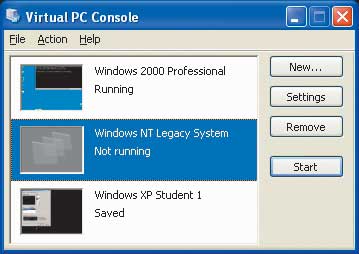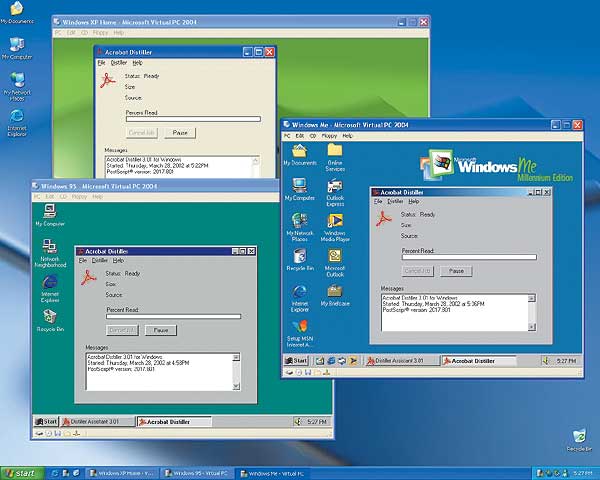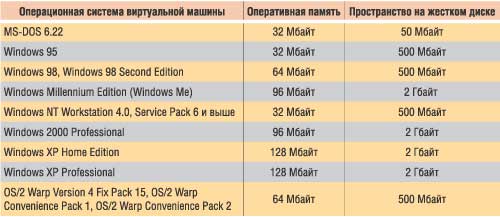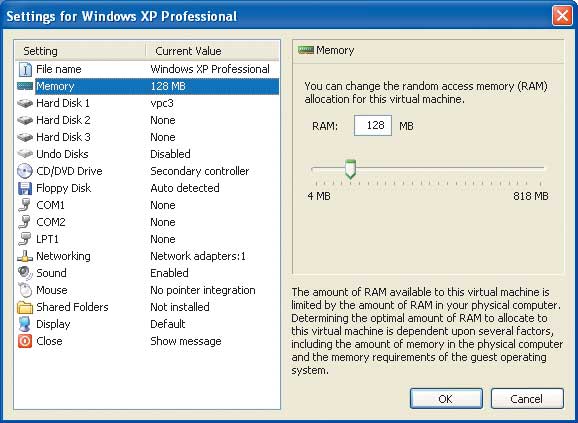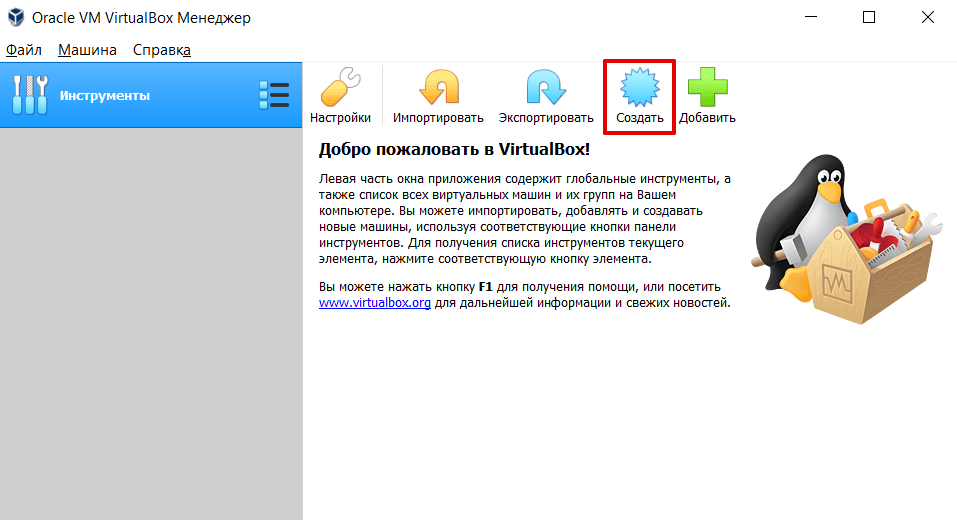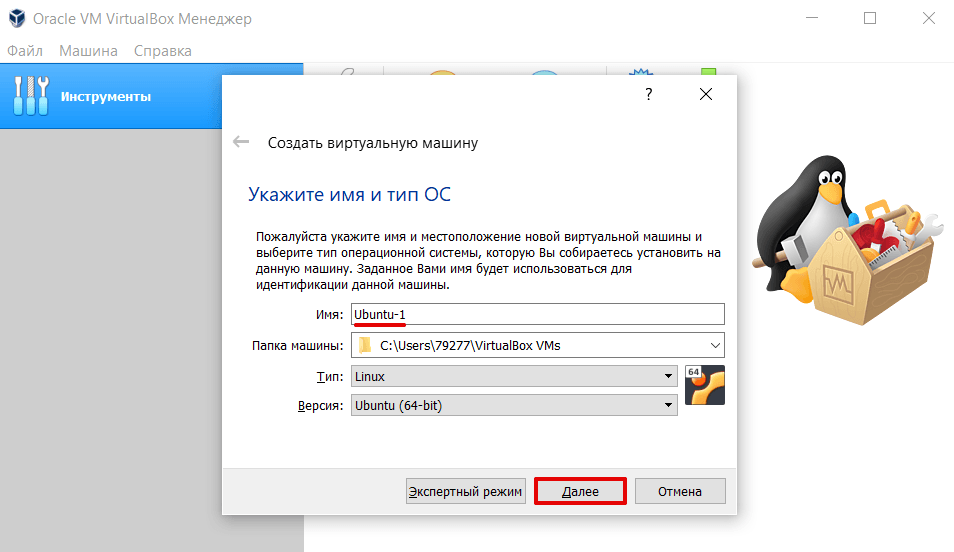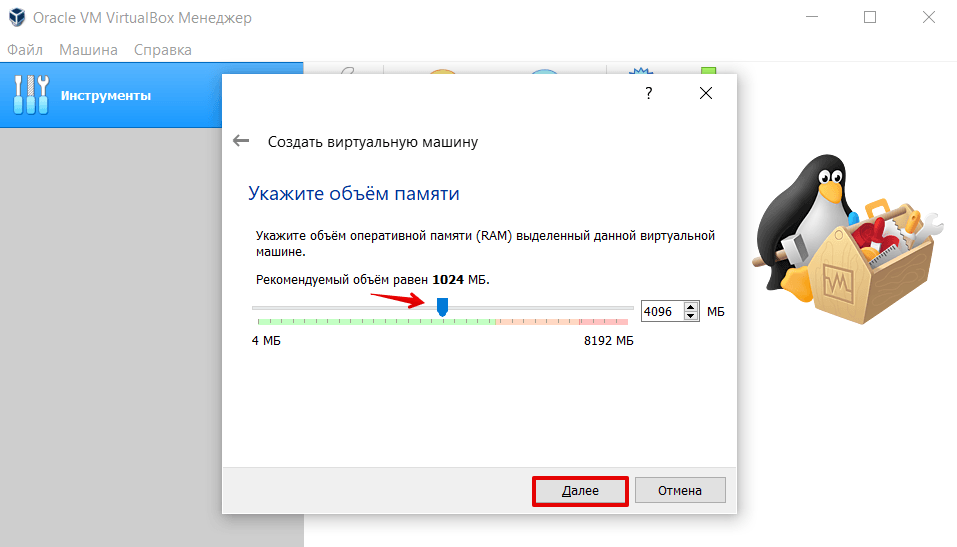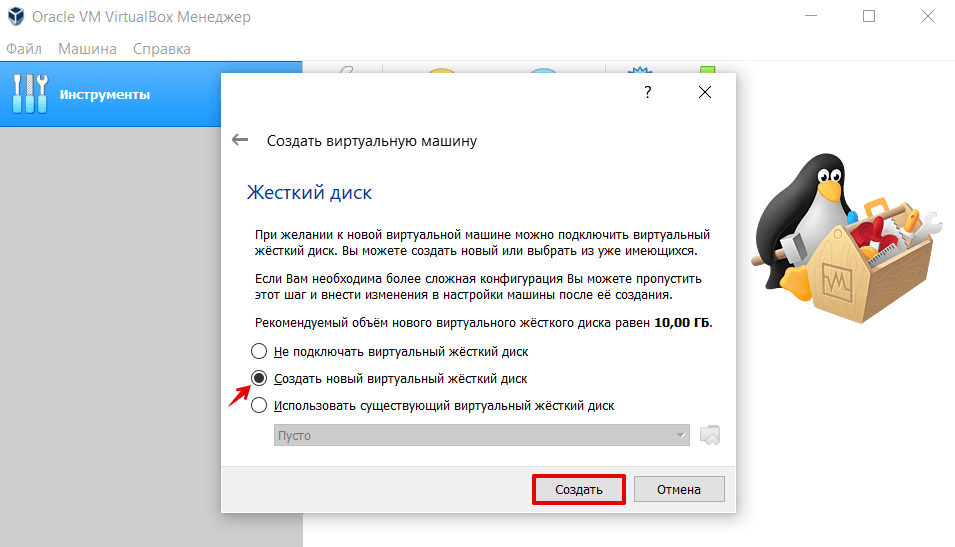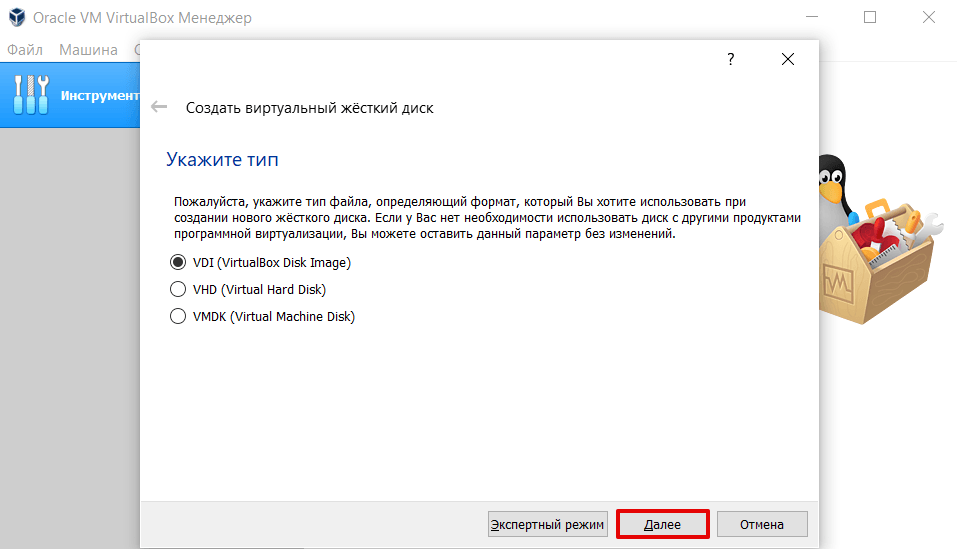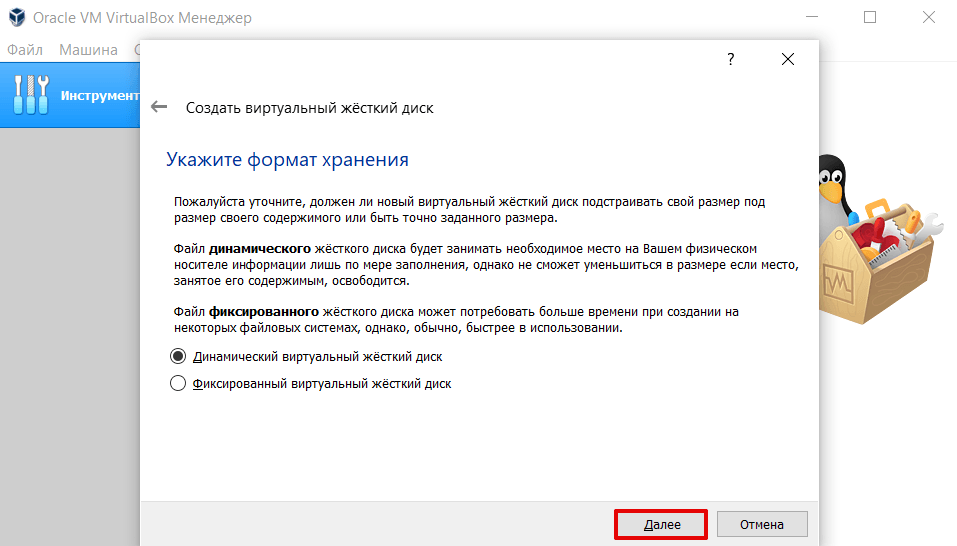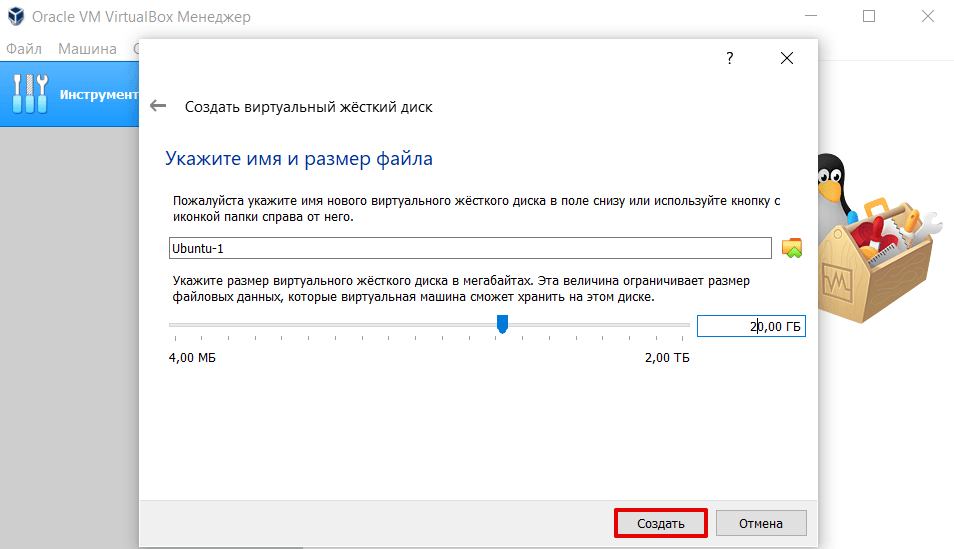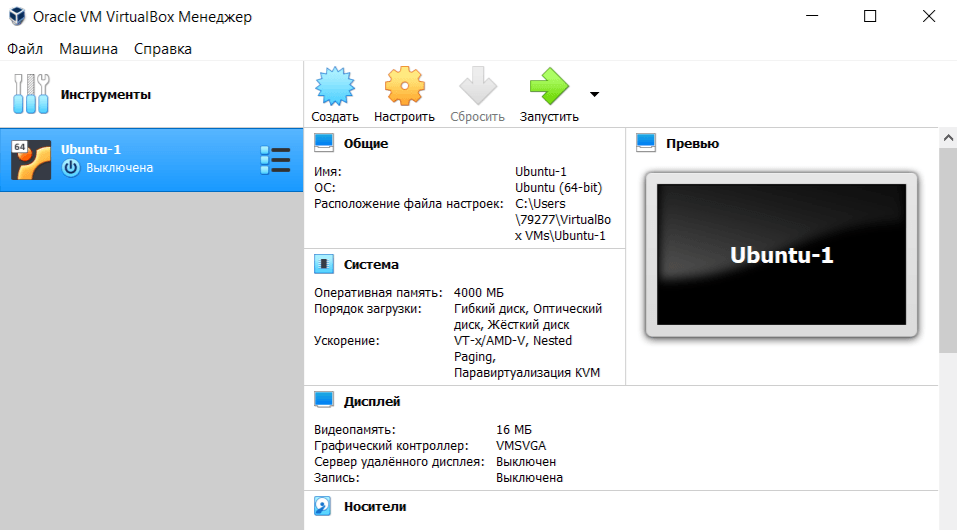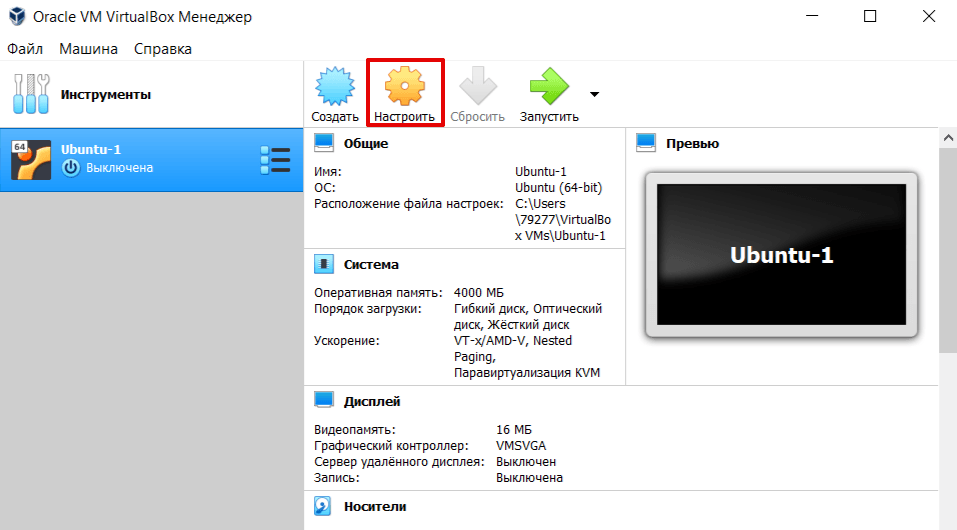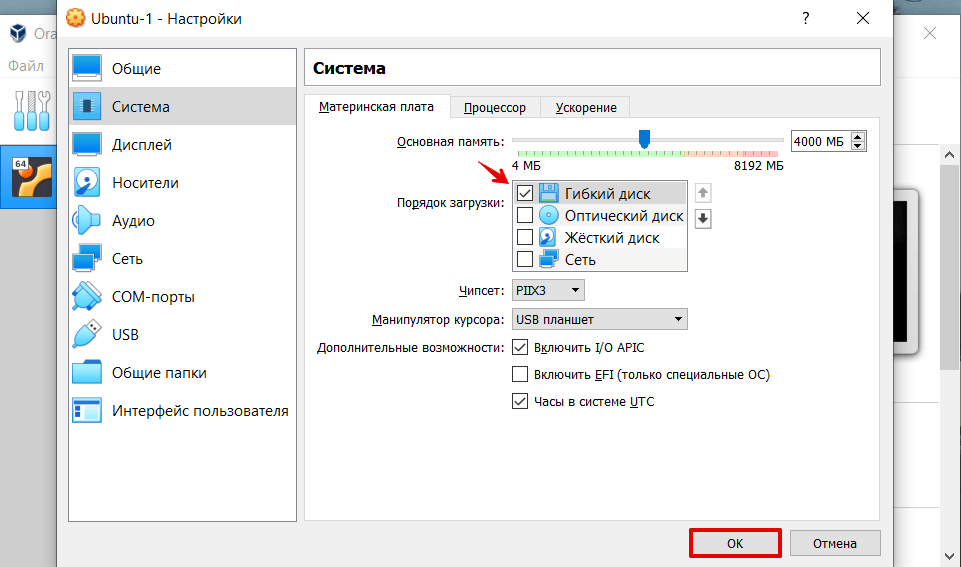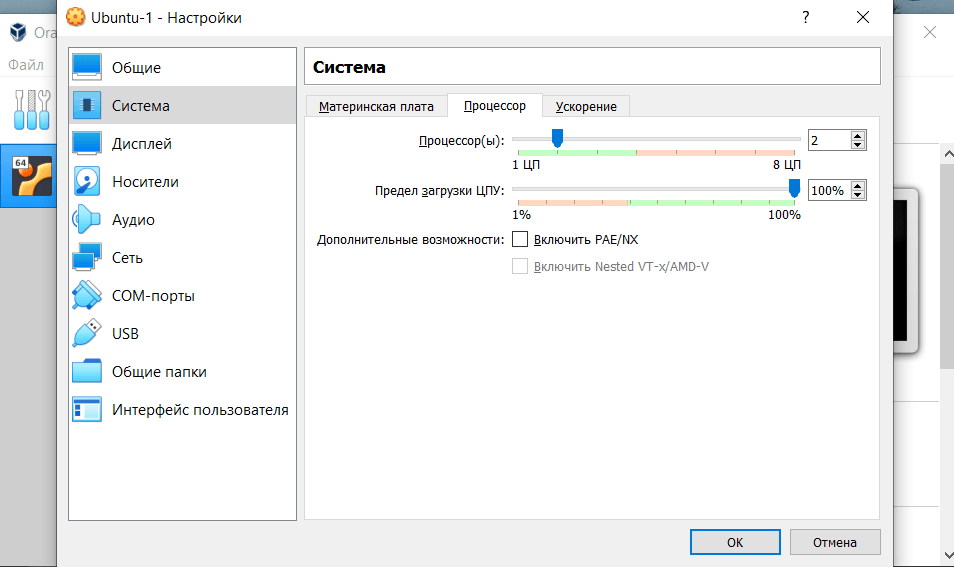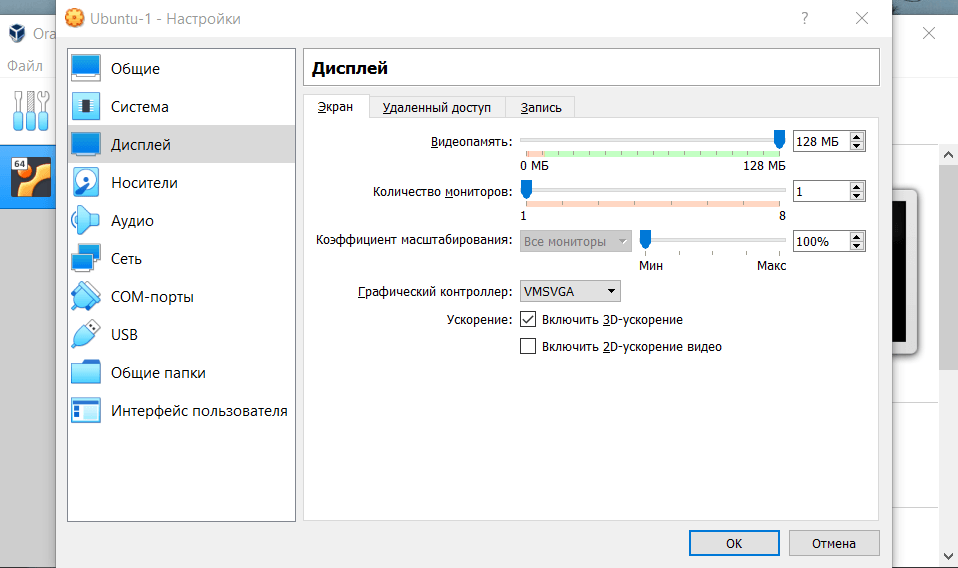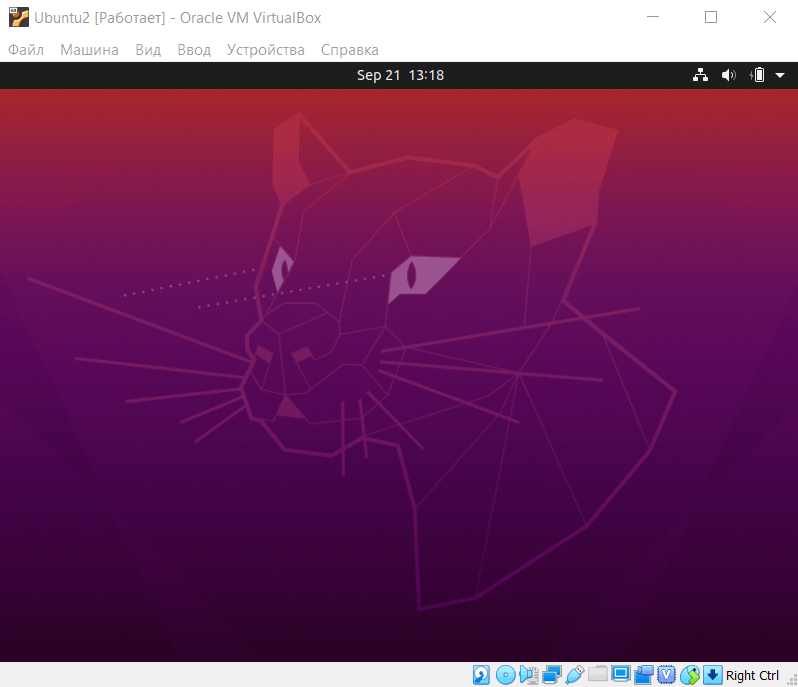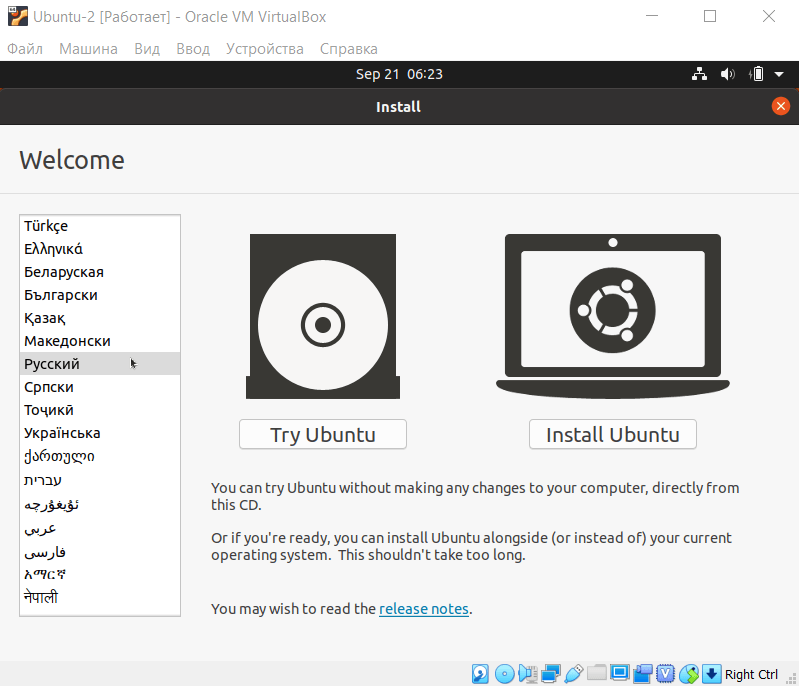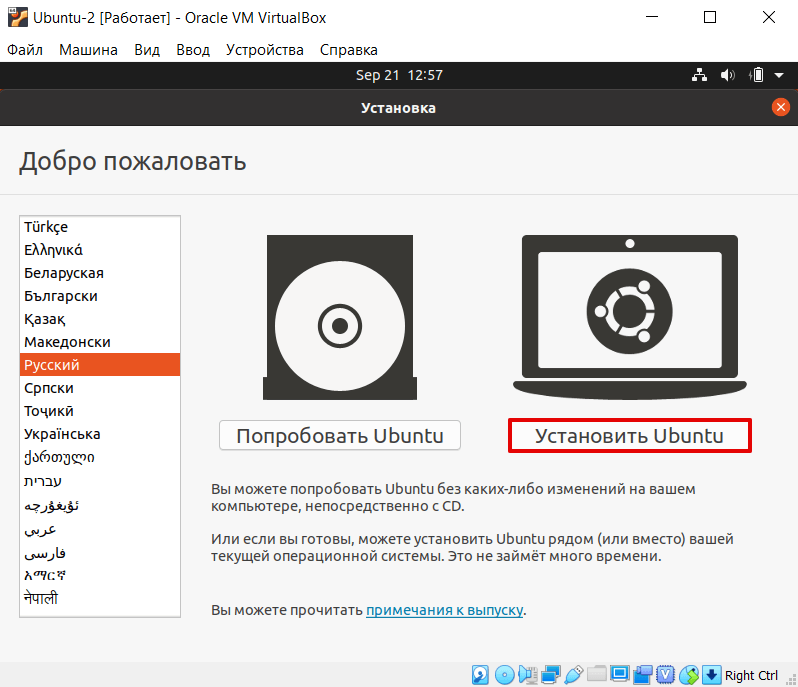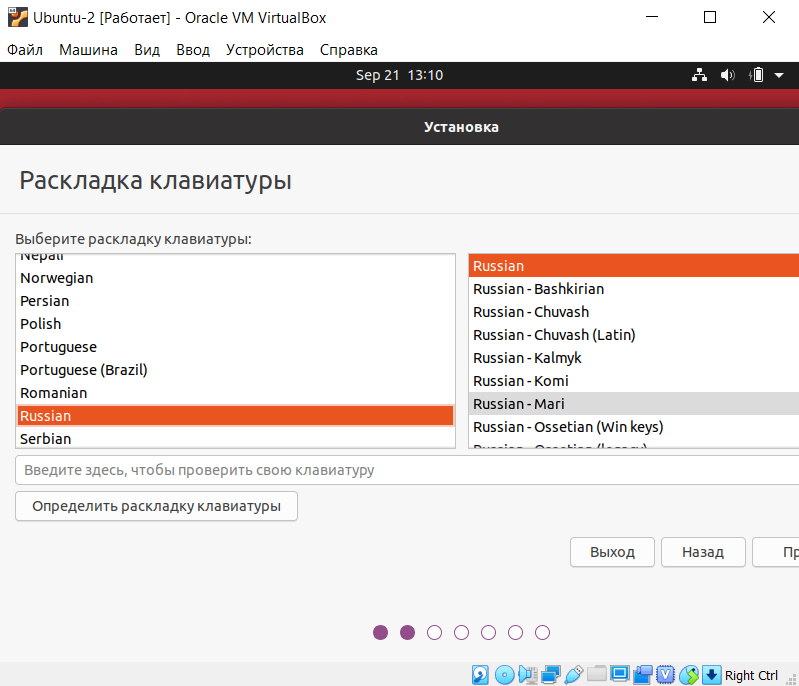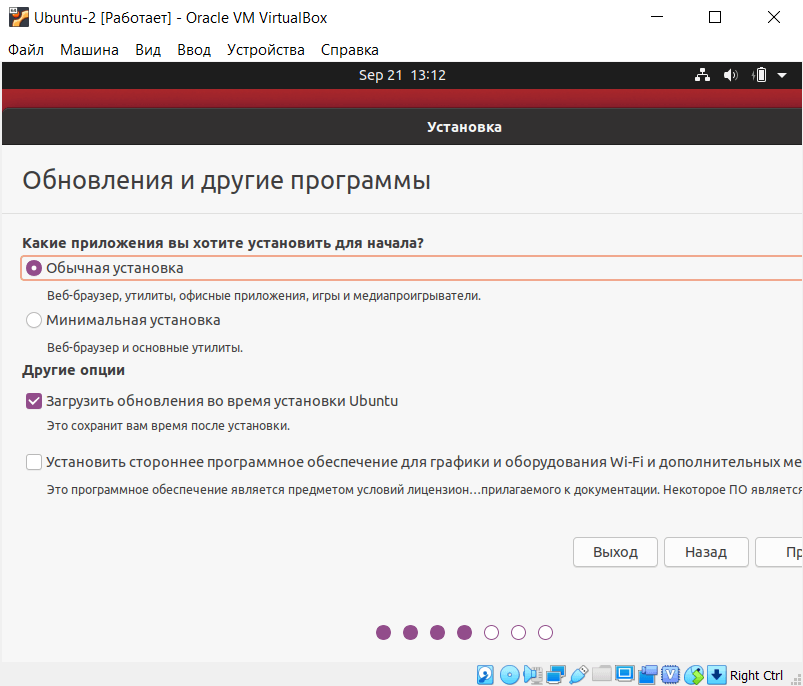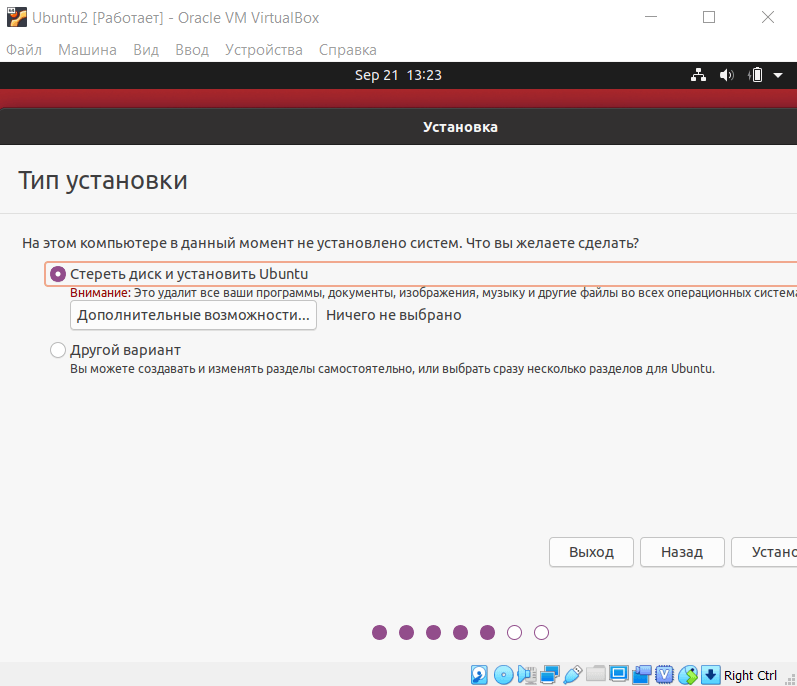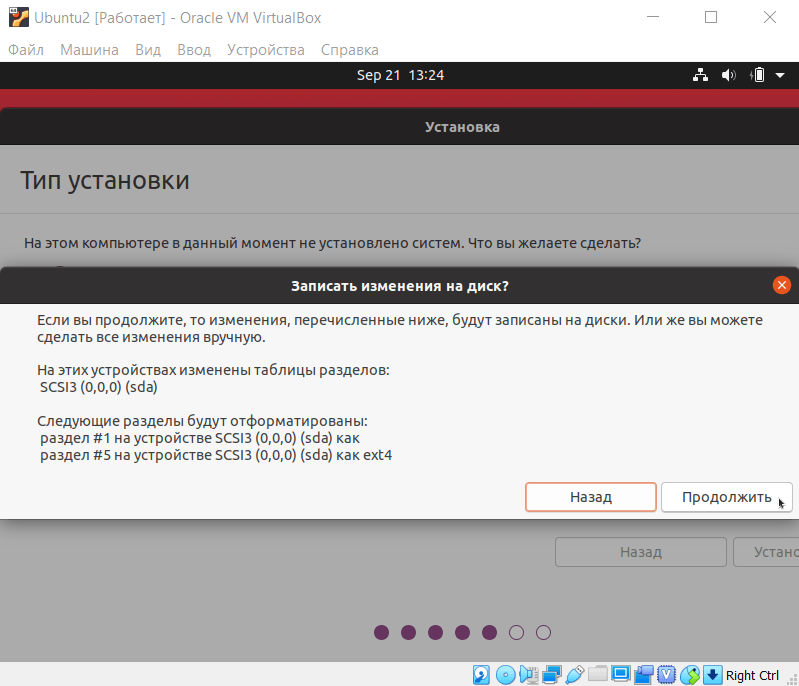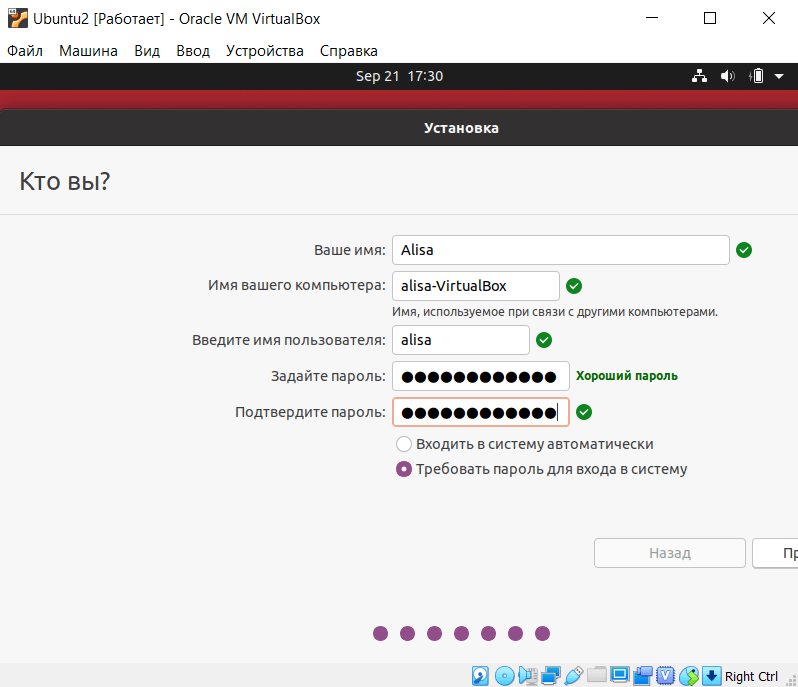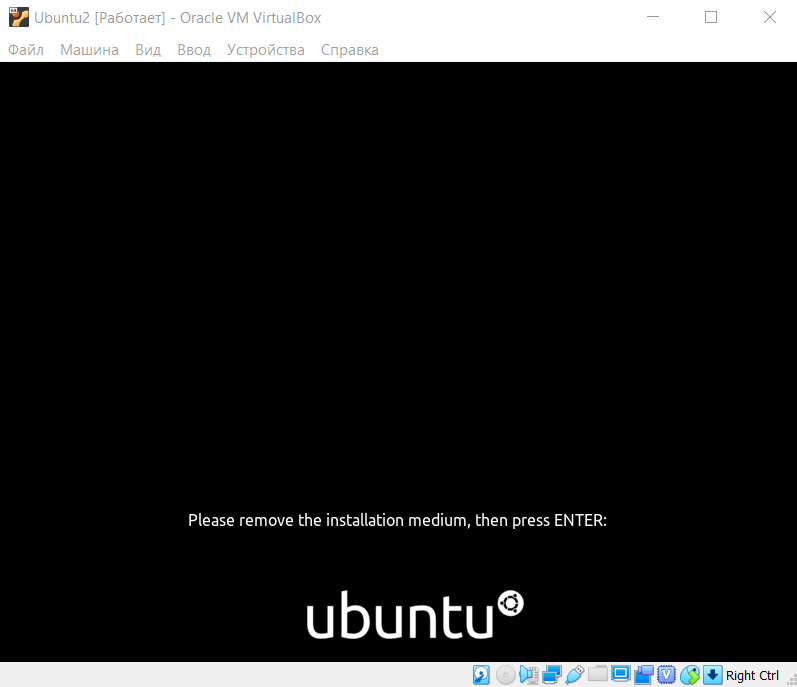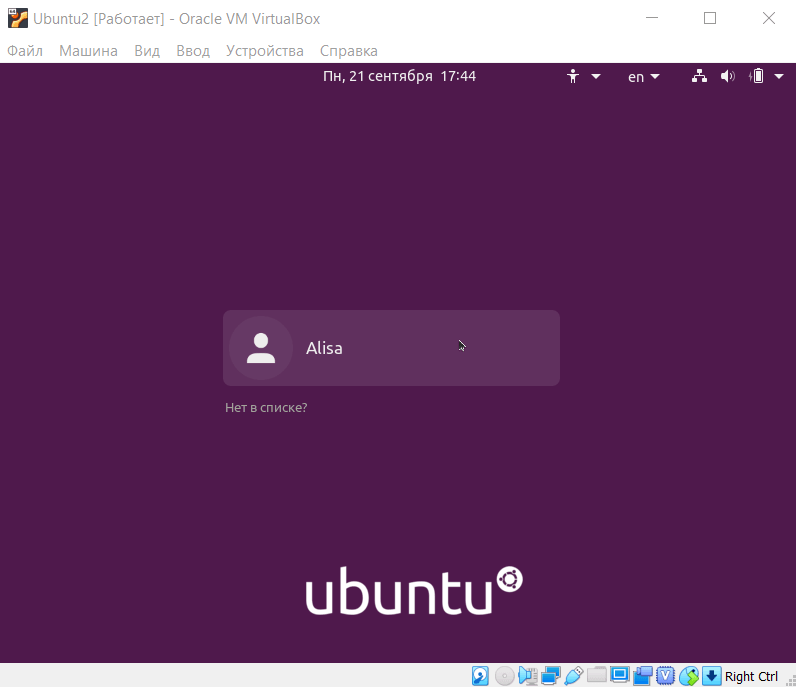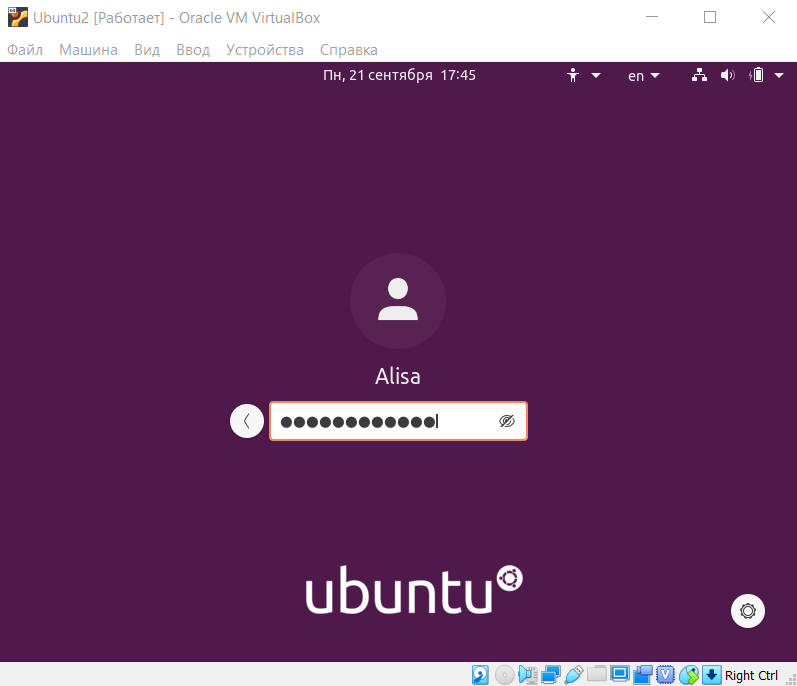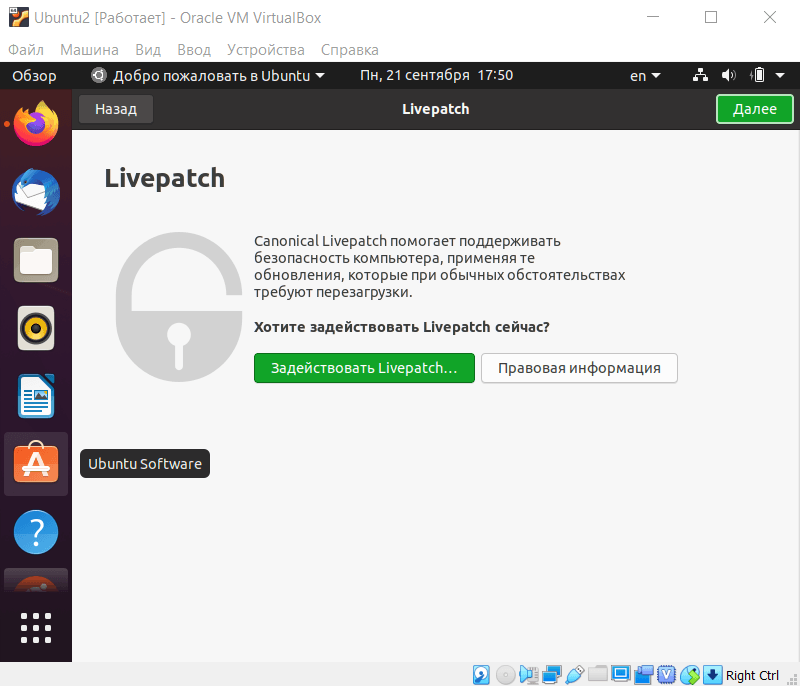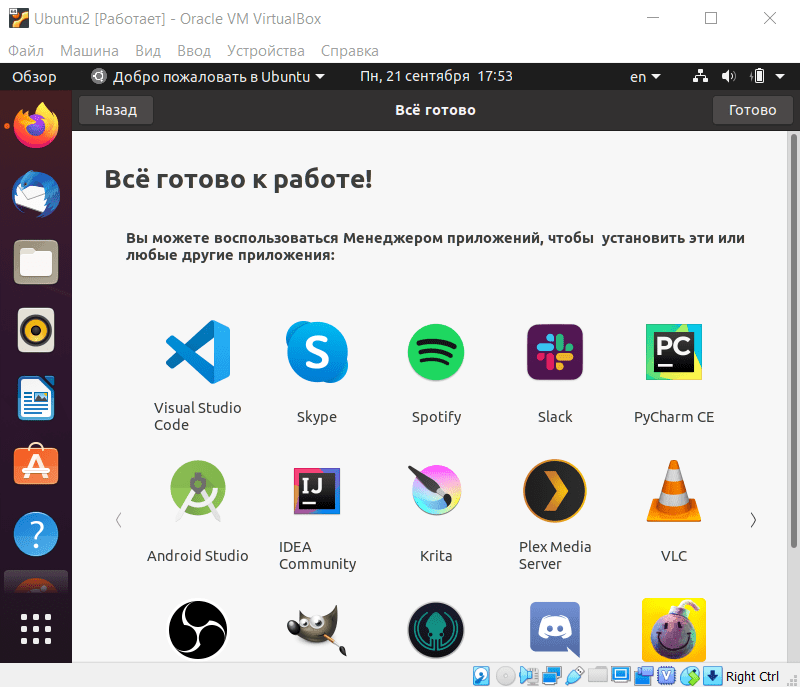Средства создания и управления виртуальными машинами и операционными средами
Сравниваем лучшее программное обеспечение для виртуализации в 2020 году: Hyper-V, KVM, vSphere и XenServer
Перевод статьи подготовлен в преддверии старта курса «Администратор Linux. Виртуализация и кластеризация»
Виртуализация сыграла важную роль в формировании отрасли веб-хостинга и центров обработки данных в их нынешнем виде. Цель этой статьи — обсудить виртуализацию серверов и лучшее варианты программного обеспечения для этой технологии, наряду с перечислением их функционала в одном месте.
Что такое виртуализация серверов?
Создание виртуальной или изолированной формы IT-среды называется виртуализацией. Обычно серверы могут запускать только одно приложение или операционную систему в один момент времени, что приводит к неэффективному использованию ресурсов. Когда серверы виртуализированы, это означает, что на одном сервере могут работать несколько приложений и операционных систем одновременно. Это повышает как общую эффективность, так и экономическую целесообразность. Программное обеспечение для виртуализации серверов обычно называется гипервизором.
Лучшее программное обеспечение/инструменты и поставщики для виртуализации серверов — Hyper-V vs KVM vs vSphere vs XenServer
Citrix XenServer, Microsoft Hyper-V, Red Hat KVM и VMware vSphere являются крупнейшими игроками на рынке виртуализации серверов. Зачастую предприятия испытывают затруднения в принятии решения, какой гипервизор лучше всего подойдет их бизнесу.
Сравнение лучшего программного обеспечения для виртуализации серверов на основе функционала и требований к оборудованию облегчит IT-специалистам и конечным пользователям выбор наиболее подходящего для них гипервизора.
Примечание: Инструменты расположены в алфавитном порядке по их названиям.
1. Hyper-V
Запущенный в 2008 году Microsoft Hyper-V помогает в расширении или создании приватной облачной среды. Он способствует эффективному использованию оборудования, улучшает непрерывность бизнес-процессов, а также повышает эффективность разработки и тестирования.
Функционал Microsoft Hyper-V для Windows Server 2019:
Подробнее о виртуализации серверов с Microsoft вы можете прочитать в этом PDF.
2. KVM
KVM (Kernel-based Virtual Machine), входящая в состав Red Hat Virtualization Suite, представляет собой комплексное решение для инфраструктуры виртуализации. KVM превращает ядро Linux в гипервизор. Он был введен в основную ветку ядра Linux с версии ядра 2.6.20.
Функционал Red Hat KVM:
Для получения более подробной информации прочтите это руководство по функционалу KVM.
3. vSphere
vSphere, платформа серверной виртуализации от VMware, представляет собой набор продуктов, который включает в себя не только виртуализацию, но и уровни управления и интерфейсов.
Она предоставляет ряд ключевых компонентов, включая инфраструктурные сервисы (vCompute, vStorage и vNetwork), сервисы приложений, vCenter Server, vSphere Client и т. д.
Функционал VMware vSphere:
Для получения дополнительной информации о виртуализации серверов с помощью VMware прочтите этот PDF-файл.
4. XenServer
Основанный на Xen Project Hypervisor, XenServer является платформой виртуализации серверов с открытым исходным кодом для платформ без операционной системы. Он состоит из функций корпоративного уровня, которые помогают предприятиям легко справляться с рабочими нагрузками, комбинированными ОС и сетевыми конфигурациями.
XenServer обеспечивает улучшенную виртуализированную графику с NIVIDA и Intel и позволяет запускать несколько компьютерных операционных систем на одном оборудовании.
Функционал Citrix XenServer:
Сводка по vSphere, XenServer, Hyper-V и KVM
Помогите нам улучшить эту статью. Поделитесь своим мнением с нами в комментариях ниже!
Дисклеймер: последний раз эта статья была обновлена 11 января 2020 года информацией, доступной на веб-сайтах поставщиков и ресурсов в открытом доступе. Целью данной статьи является предоставление информации о гипервизорах разных поставщиков только в общих информационных целях. Поставщики могут время от времени менять характеристики своего продукта. Хотя мы прилагаем все усилия, чтобы информация была точной и актуальной, мы не можем гарантировать ее 100% точность или актуальность.
Виртуальные машины и средства их создания
Понятие «виртуальные машины» существует не один десяток лет и пришло к нам из эпохи расцвета мэйнфреймов. В те времена виртуальные машины представляли собой отдельные рабочие пространства, отличающиеся индивидуальными настройками, и позволяли в той или иной степени персонализировать рабочие среды многочисленных пользователей, совместно эксплуатирующих один и тот же мэйнфрейм.

Как работают виртуальные машины

Зачем нужны виртуальные машины

Еще один типичный пример применения виртуальных машин — тестирование приложений под управлением разных операционных систем (например, Windows 2000, Windows XP и Windows 98 различных языковых версий). Подобное тестирование обычно производится при разработке коробочных продуктов и в проектах, предполагающих наличие у заказчика парка действующих рабочих станций и серверов, приобретенных в различные годы.
Помимо указанных случаев существует несколько чуть менее распространенных примеров применения виртуальных машин: использование продукта, неработоспособного на имеющейся платформе (например, написанного много лет назад DOS-приложения); тестирование работоспособности самих операционных систем или сетевых служб; документирование продуктов, предназначенных для платформы, отличной от той, что используется для подготовки документации; демонстрация продуктов для различных платформ и их взаимодействия на одном компьютере; подготовка учебных классов к занятиям путем копирования на рабочие станции виртуальных машин с настроенным программным обеспечением; техническая поддержка многоплатформенных продуктов.
Рассмотрев, что представляет собой современная технология виртуальных машин и где она применяется, перейдем к рассказу о наиболее распространенных средствах управления ими. Сегодня на рынке указанной категории средств лидируют две компании: Microsoft (после приобретения ею компании Connectix) и VMware, Inc.
Microsoft Virtual PC 2004

Microsoft Virtual PC предназначен главным образом для работы с различными версиями Windows. Сам продукт выполняется под управлением Windows XP Professional, Windows 2000 Professional или Windows XP Tablet PC Edition, а операционные системы для виртуальных машин, полностью поддерживаемые данным продуктом, включают Windows 95, Windows 98, Windows Me, Windows NT 4.0 Workstation, Windows 2000 Professional, Windows XP, MS-DOS, OS/2 Warp Version 4 Fix Pack 15, OS/2 Warp Convenience Pack 1, OS/2 Warp Convenience Pack 2 (рис. 1 и 2).
Рис. 1. Средство управления виртуальными машинам
Рис. 2. Тестирование приложения, выполняющегося под управлением различных операционных систем, с помощью Virtual PC
При необходимости Virtual PC позволяет создавать виртуальные машины и с серверными версиями Windows, а также с некоторыми другими операционными системами, такими как Red Hat Linux, Novell NetWare и др.
Технические требования для Microsoft Virtual PC невысоки: процессор AMD Athlon/Duron, Intel Celeron или Pentium II/III/4 с тактовой частотой от 400 МГц, CD-ROM, монитор с разрешением 800Ѕ600. Однако сами по себе виртуальные машины могут быть весьма требовательны к ресурсам — это зависит от операционных систем, которые загружаются в виртуальные машины (см. таблицу). При этом следует иметь в виду, что для определения реальной потребности в оперативной и дисковой памяти следует просуммировать требования, предъявляемые к ним исходной операционной системой и операционными системами всех виртуальных машин, которые предполагается запускать одновременно.
Из технических особенностей Microsoft Virtual PC следует отметить разнообразные способы эмуляции сетевого взаимодействия, начиная с ее отсутствия и заканчивая интеграцией в локальную сеть, в которую включен хост (эмулируется до четырех виртуальных сетевых адаптеров), а также поддержка эмуляции сетевого взаимодействия с другими виртуальными машинами как с отдельными компьютерами и трансляции адресов NAT. Microsoft Virtual PC поддерживает до 4 Гбайт оперативной памяти, обмен данными между виртуальными машинами и операционной системой хоста с помощью буфера обмена и операций drag-and-drop, синхронизацию времени. В качестве виртуальных жестких дисков данный продукт позволяет использовать файлы как фиксированного, так и плавающего размера, а также реальные жесткие диски или их разделы. Отметим, что при наличии на жестком диске нескольких операционных систем, установленных в разных разделах, Virtual PC позволяет загрузить неактивную операционную систему в качестве гостевой.
Минимальные требования различных операционных систем для их выполнения под управлением виртуальных машин
Из иных особенностей работы с дисками следует обратить внимание на средства коллективной работы с одним и тем же образом жесткого диска с сохранением изменений отдельно для каждого пользователя, а также на возможность отмены всех изменений, сделанных пользователем в данном сеансе работы (последняя функция особенно полезна при тестировании инсталляционных приложений). Отметим также, что предусмотрено сохранение состояния виртуальной машины — в этом случае при ее повторном старте операционная система окажется уже загруженной, а приложения — запущенными.
Из параметров, доступных для конфигурации, следует назвать долю процессорного времени, потребляемую виртуальной машиной, средства сетевого доступа, конфигурацию дисководов, цветовое разрешение, правила захвата мыши при щелчке в окне виртуальной машины, а также правила безопасности, позволяющие заблокировать те или иные возможности манипуляции виртуальными машинами для пользователей, не имеющих административных прав (рис. 3).
Рис. 3. Средства конфигурирования виртуальной машины
Ознакомительную версию Virtual PC 2004 и дополнительную информацию об этом продукте можно найти по адресу http://www.microsoft.com/windowsxp/virtualpc/.
В следующем номере мы расскажем о продуктах компании VMware — еще одного лидера рынка средств управления виртуальными машинами.
Виртуальные машины и их операционные системы
Технологии виртуальных машин и принципы их работы. Эмуляция API (Application Programming Interface) гостевой операционной системы. Принцип работы виртуальных машин. Программные примеры проектов, выполненных по технологии полной паравиртуализации.
| Рубрика | Программирование, компьютеры и кибернетика |
| Вид | реферат |
| Язык | русский |
| Дата добавления | 30.01.2018 |
| Размер файла | 54,6 K |
Отправить свою хорошую работу в базу знаний просто. Используйте форму, расположенную ниже
Студенты, аспиранты, молодые ученые, использующие базу знаний в своей учебе и работе, будут вам очень благодарны.
Размещено на http: //www. allbest. ru/
Федеральное агентство по образованию
Государственное образовательное учреждение высшего профессионального образования
Владимирский государственный университет
Кафедра управления и информатики в технических и экономических системах
По дисциплине: Операционные системы, среды и оболочки
По теме: Виртуальные машины и их операционные системы
1. Технологии виртуальных машин и принципы работы
В настоящее время существует множество виртуальных машин и систем виртуализации, таких как
Что такое виртуальная машина и как её создать
В этой статье мы расскажем, что называется виртуальной машиной и для чего предназначена эта программа, а также покажем, как устанавливать VirtualBox.
Виртуальные машины с каждым годом все больше набирают популярность. Такой рост объясняется двумя основными причинами:
Что такое виртуальная машина
Иногда требуется установить программу, созданную для ОС, которой нет на устройстве. Для этого можно воспользоваться технологией виртуализации. Виртуализация ― это возможность запуска нескольких операционных систем на одном физическом устройстве. То есть виртуальная машина позволяет создать на одном компьютере ещё один компьютер. Технология использует ресурсы устройства (память, процессор, устройство ввода и вывода), но при этом работает как отдельный компьютер.
Операционная система, на базе которой создаётся новая среда, называется хост-системой (host), а дополнительная операционная система — гостевой.
Виртуализация создается при помощи двух элементов: виртуальной машины и гипервизора.
Виртуальная машина (ВМ или VM) — программа, с помощью которой можно создать гостевую операционную систему на компьютере.
Гипервизор — программа, которая управляет физическими ресурсами вычислительной машины и распределяет эти ресурсы между несколькими различными операционными системами, позволяя запускать их одновременно. Благодаря гипервизору операционные системы не мешают друг другу.
Есть три вида гипервизоров:
Аппаратный. Такие гипервизоры используют Hyper-V, KVM, ESXi. Xen. Аппаратный гипервизор устанавливается прямо на «железо» и выполняет функции эмуляции физического аппаратного обеспечения. То есть такой гипервизор является минимальной операционной системой.
Хостовый гипервизор запускается на обычной ОС, как и другие приложения в системе. В этом случае гостевая ОС выполняется как процесс на хосте, а гипервизор разделяет гостевую ОС и ОС хоста. Примеры гипервизоров этого типа: VMware, VirtualBox и Parallels Desktop для macOS.
Гибридный. Смесь аппаратного и хостового гипервизора. Аппаратными средствами управляет первый тип гипервизора. Хостовый работает с остальными аппаратными компонентами. Такой вид управления имеет Hybrid, Type-1+.
Зачем нужна виртуальная машина и виртуализация
Для чего используют виртуализацию:
Преимущества и недостатки использования виртуальной машины
Сохранение текущего состояния машины. Если нужно выключить ПК или перейти к другой задаче, то машина сохранит все настройки. При следующей загрузке ВМ откроется в том состоянии, в котором находилась в момент выключения.
Создание снапшота при тестировании нестабильной программы. Если при тестировании софта произошла критическая ошибка, можно откатить ВМ до предыдущего состояния. По сравнению с основной системой, для виртуальной машины выделяется меньше места на дисковом пространстве, благодаря этому откат системы происходит быстрее.
Машину можно сохранять или дублировать как изолированную среду. Её можно будет запустить позднее или скопировать на другой ПК со всеми заданными конфигурациями.
Для переподключения на другую ОС не нужно перезагружать компьютер.
Для одновременного запуска на ВМ нескольких операционных систем, нужно иметь соответствующие аппаратные ресурсы.
ОС в виртуальных машинах работают медленнее. Несмотря на постоянное развитие ВМ, работа виртуальных ОС ниже традиционных.
Виртуальная платформа поддерживает не весь функционал устройства. Например, VMware поддерживает USB 3.0, контроллеры портов COM и LPT и приводы CD-ROM, но виртуализация видеоадаптеров и поддержка функций ускорения трехмерной графики пока малодоступны.
Популярные виртуальные машины
Самыми популярным виртуальным машинам являются:
VMware
VMware — одна из самых популярных виртуальных машин для крупных задач. VMware имеет 2 вида: Player (бесплатная версия) и Workstation (платная версия). Для macOS есть специальная версия VMware Fusion и VMware Fusion Pro.
VirtualBox
VirtualBox — простой и бесплатный инструмент для виртуализации от компании ORACLE. Можно установить самые популярные операционные системы (Windows, Linux-подобные ОС, FreeBSD, macOS). Также VirtualBox может работать с VM, которые были созданы в платной версии VMware Workstation.
Microsoft Hyper-V
Microsoft Hyper-V — VM для Windows 10. Не работает на других ОС.
Parallels Desktop
Несмотря на развитость всех программ для виртуализации, самым часто используемым инструментом является VirtualBox. Он нашел свое применение частными лицами и организациями. Далее мы рассмотрим, как создать VM и установить операционную систему в программе VirtualBox.
Как создать виртуальную машину VirtualBox
Скачайте и установите VirtualBox на компьютер.
Откройте панель управления Oracle и нажмите Создать:
3. Введите название виртуальной машины (имя может быть любое). Кликните Далее:
4. Укажите объём памяти для машины. Для этого сдвиньте ползунок вправо. Нажмите Далее:
5. Выберите пункт «Создать новый виртуальный жёсткий диск» и кликните Создать:
6. Укажите тип файла «VDI (VirtualBox Disk Image)» и нажмите Далее:
7. Выберите формат хранения «Динамический виртуальный жёсткий диск». Нажмите Далее:
8. Укажите объём жёсткого диска 20 ГБ. Кликните Создать:
Готово, вы создали ВМ на VirtualBox. Теперь переходите к установке операционной системы:
Как установить операционную систему в VirtualBox
Рассмотрим, как установить операционную систему на примере Ubuntu 20.04.
Скачайте дистрибутив Ubuntu на компьютер.
Откройте панель управления Oracle и нажмите Настроить:
3. Перейдите в раздел Система. На вкладке «Материнская плата» поставьте галочку напротив пункта «Гибкий диск»:
4. На вкладке «Процессор» выберите 2 ядра:
5. Перейдите в раздел Дисплей. Поставьте галочку напротив пункта «Включить 3D-ускорение» и передвиньте ползунок вправо, чтобы выделить максимально возможный объём видеопамяти:
6. Перейдите в раздел Носители и выберите «Пусто». Затем нажмите на иконку Диск — Выбрать образ оптического диска. Загрузите дистрибутив Ubuntu, который вы скачали на первом шаге.
7. После загрузки кликните Ок:
8. На главной странице нажмите Запустить:
9. Подождите, пока загрузится машина:
10. В приветственном окне выберите язык:
11. Нажмите установить Ubuntu:
12. Выберите раскладку клавиатуры «Russian». Нажмите Продолжить:
13. Выберите пункты «Обычная установка» и «Загрузить обновления во время установки Ubuntu». Затем кликните Продолжить:
14. Выберите тип установки «Стереть диск и установить Ubuntu» и нажмите Установить:
Затем кликните Продолжить:
15. Назначьте нужный регион и нажмите Продолжить:
16. Зарегистрируйтесь. Задайте имя и пароль, остальные поля будут заполнены автоматически. Нажмите Продолжить:
17. Дождитесь окончания установки и кликните Перезагрузить:
18. Дождитесь перезагрузки и нажмите Enter:
19. Выберите учётную запись, которую вы создали на шаге 15:
20. Введите пароль, который вы задали при создании учётной записи:
21. Примите предлагаемые настройки или нажмите Далее в правом верхнем углу экрана:
Готово, вы установили ОС Ubuntu 20.04 и можете приступать к работе:
Теперь вы знаете, что делает виртуальная машина и какими ресурсами виртуальной машины можно управлять с помощью программы VirtualBox.